Az első lépés a gépek üzleti értékének növeléséhez a gépek állapotának megértése. Gyűjtse össze a gépek állapotát, kövesse nyomon az OEE kulcsfontosságú összetevőit, és növelje az üzleti értéket a Machine Monitoring Terminal alkalmazással.
Gépkészlet-konfiguráció
Mielőtt ezt az alkalmazást a Machine Kit kínálattal együtt használhatná, először konfigurálnia kell az analitikát.
Nyisson meg minden elemzést szerkesztésre, és a Gép panelon győződjön meg arról, hogy a Machine Kit típus is be van jelölve.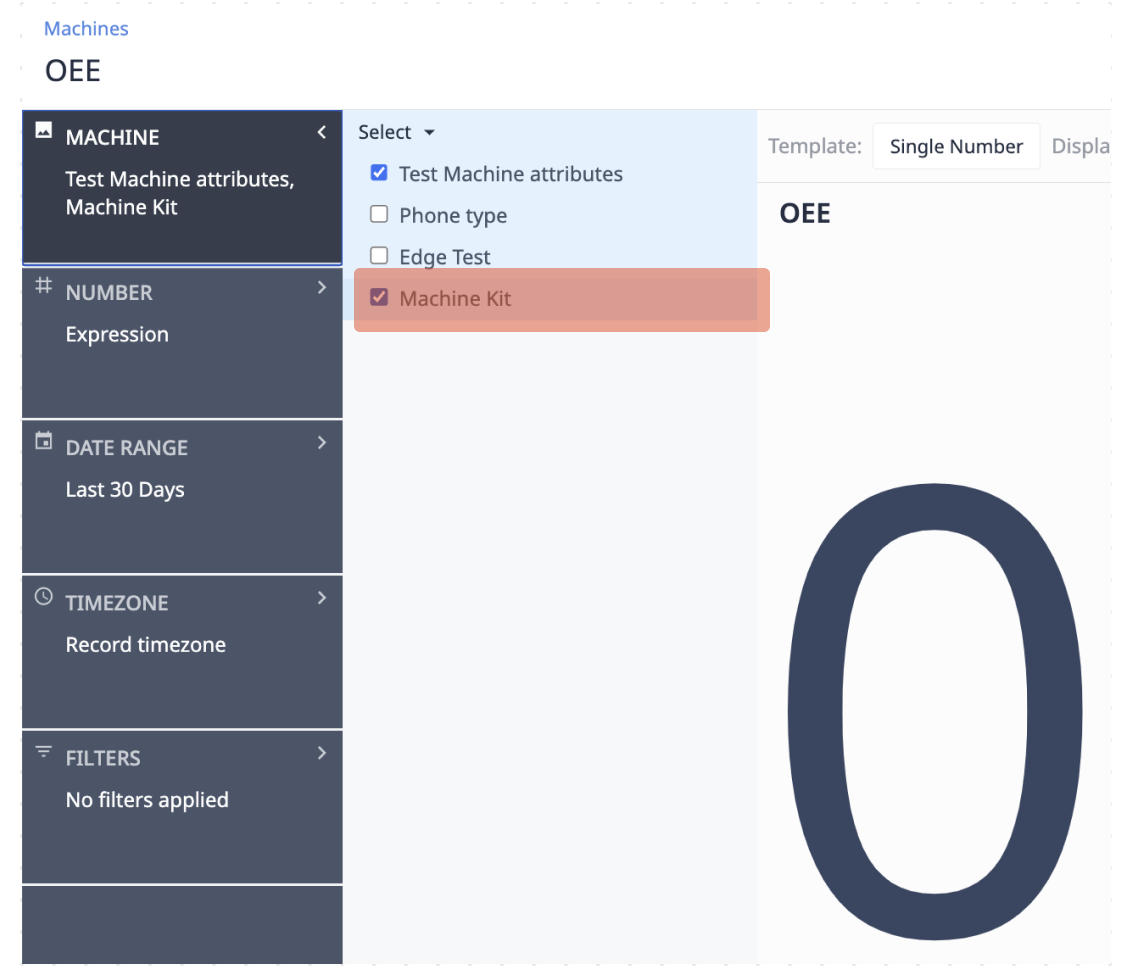
A beállítása.
Az alkalmazás beállítása minimális. Ez az alkalmazás lehetővé teszi a felhasználók számára, hogy kiválasszák az Ön példányában konfigurált bármely Gépet.
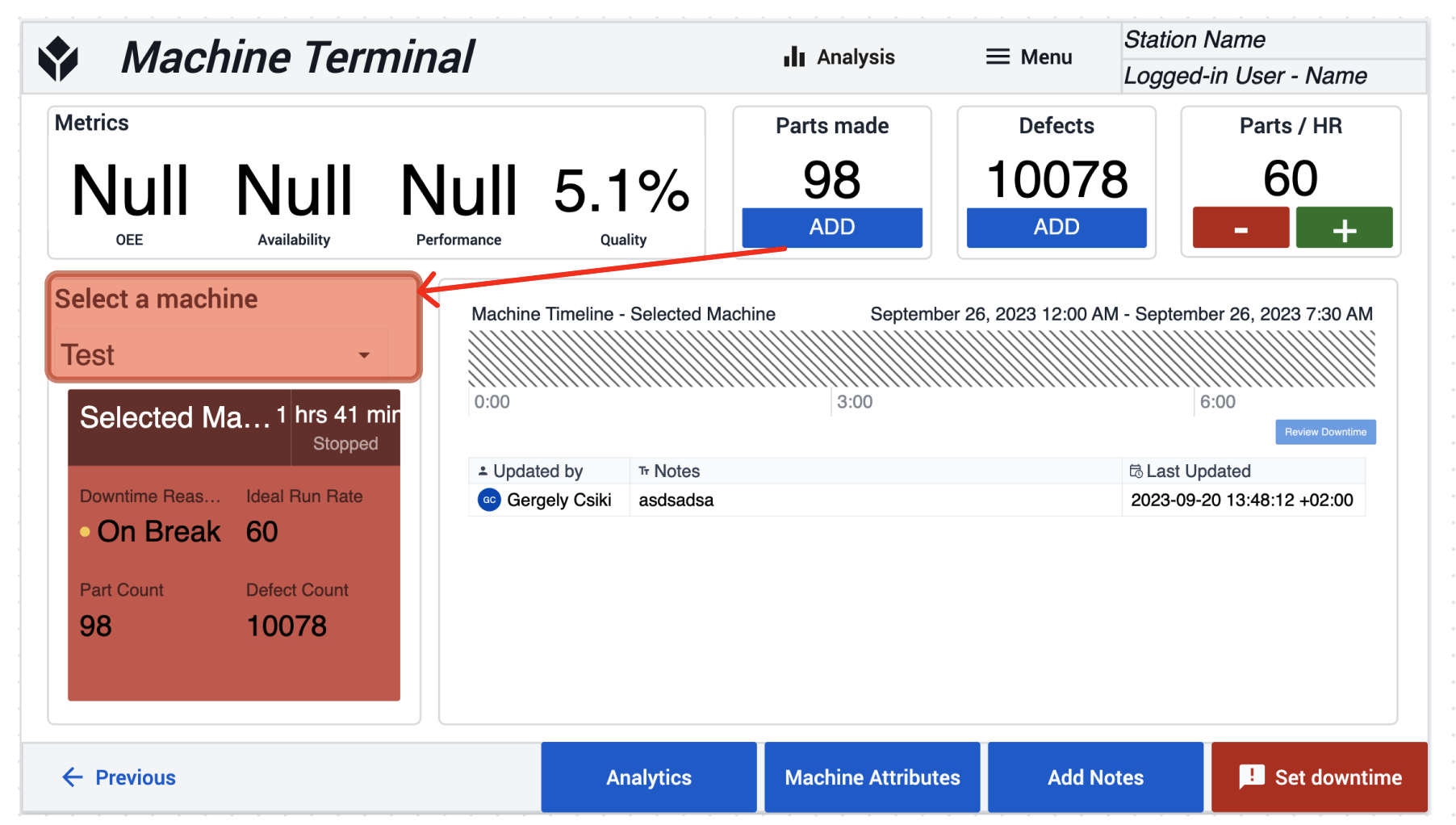
Gép típusa
Ezzel az alkalmazással együtt jár egy példa Gép típus. A Gépkészlet típus egy csupasz kiindulópont a Tulip Gépfelügyeleti ajánlat kihasználásához.
Ez a gép rendelkezik egy Machine Current attribútummal, amely különböző különböző adatforrásokhoz rendelhető hozzá. Ha ez az attribútum 10 fölé emelkedik, a gép futó állapotba kerül, ha 10 alá, a gép leállított állapotba kerül. Ezek a küszöbértékek a Gép típusa kiváltókban állíthatók be.
Hogyan működik
Egy gép kiválasztásakor a gépterminál automatikusan frissül a kiválasztott gép adataival. Használhatja az alkalmazáshoz mellékelt géptípust, vagy használhatja a saját géptípusát.
Leállások nyomon követése
Amikor a gép leállási állapotba kerül, az adott állapothoz hozzárendelhető egy leállási ok, hogy még jobban átláthatóvá váljon a kiváltó ok. A Leállási ok módosítása gombra kattintva kiválaszthat néhány példa leállási okot. Bármelyik leállási ok kiválasztásával hozzárendelhető egy ok az aktuális leállási állapothoz.
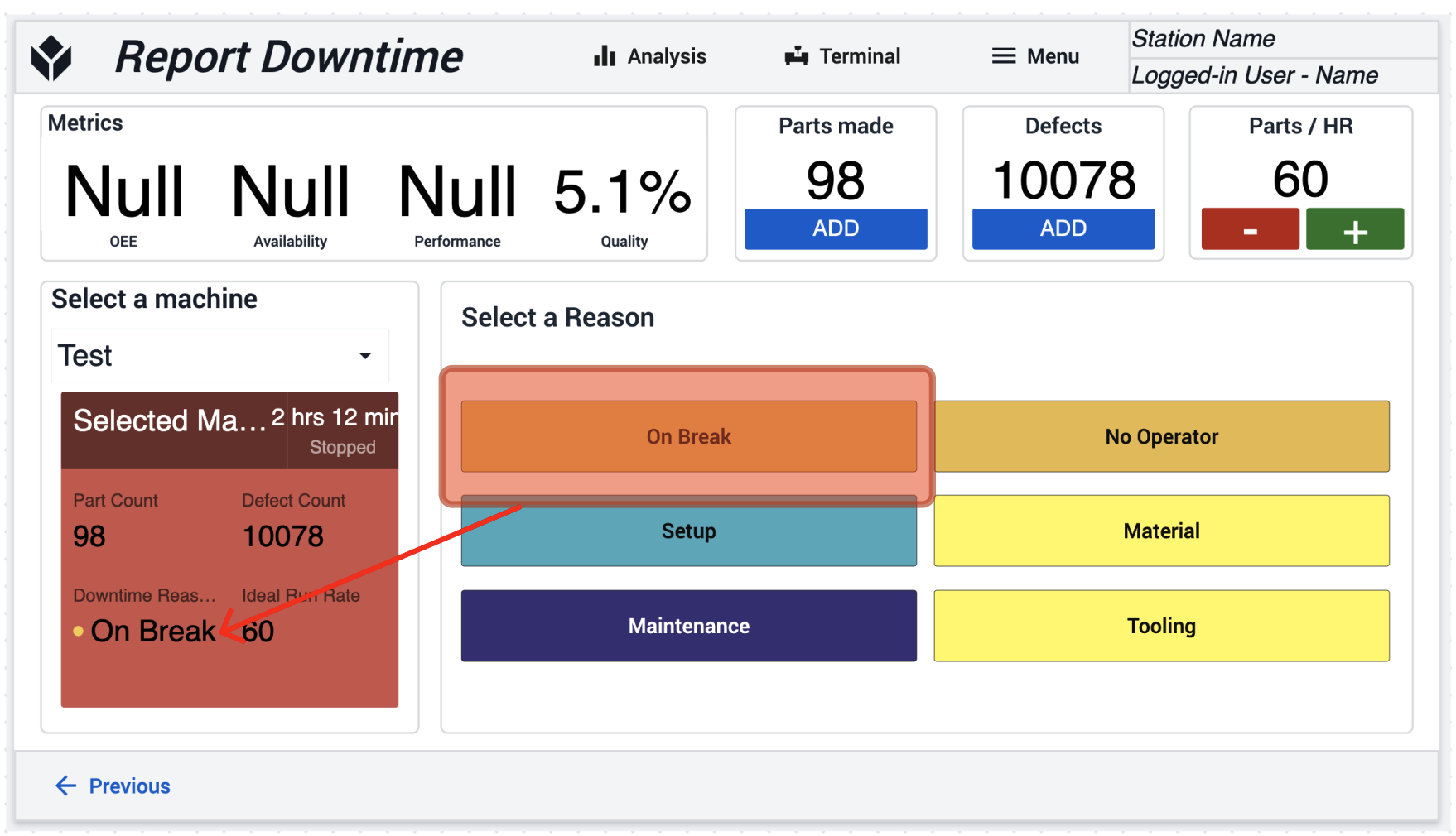
OEE-követés
A berendezések teljes hatékonysága 3 összetevőből épül fel: 1. Minőség 2. Teljesítmény 3. Elérhetőség
$OEE = Minőség * Teljesítmény * Rendelkezésre állás$
Ezen összetevők definíciója erősen vitatott, de ez az alkalmazás ezeket az összetevőket a széles körben elfogadott definíciók szerint valósítja meg:
Minőség
A minőség a jó alkatrészek aránya az alkatrészek teljes számához viszonyítva. Röviden, ez a jó alkatrészek százalékos aránya.
$\frac{\text{jó alkatrészek száma}}{\text{összes alkatrészek száma}} = Minőség$
Például:
$\frac{80\text{ jó alkatrészek}}{100\text{ összes alkatrész}} = .8$
A Gépterminál alkalmazáson belül az összes alkatrészt és a hibás alkatrészeket a Készített alkatrészek és a Hibák rész alatt található Hozzáadás gombokkal követhetjük nyomon. A + és - gombokkal beállíthatunk egy ideális alkatrész / HR értéket is.
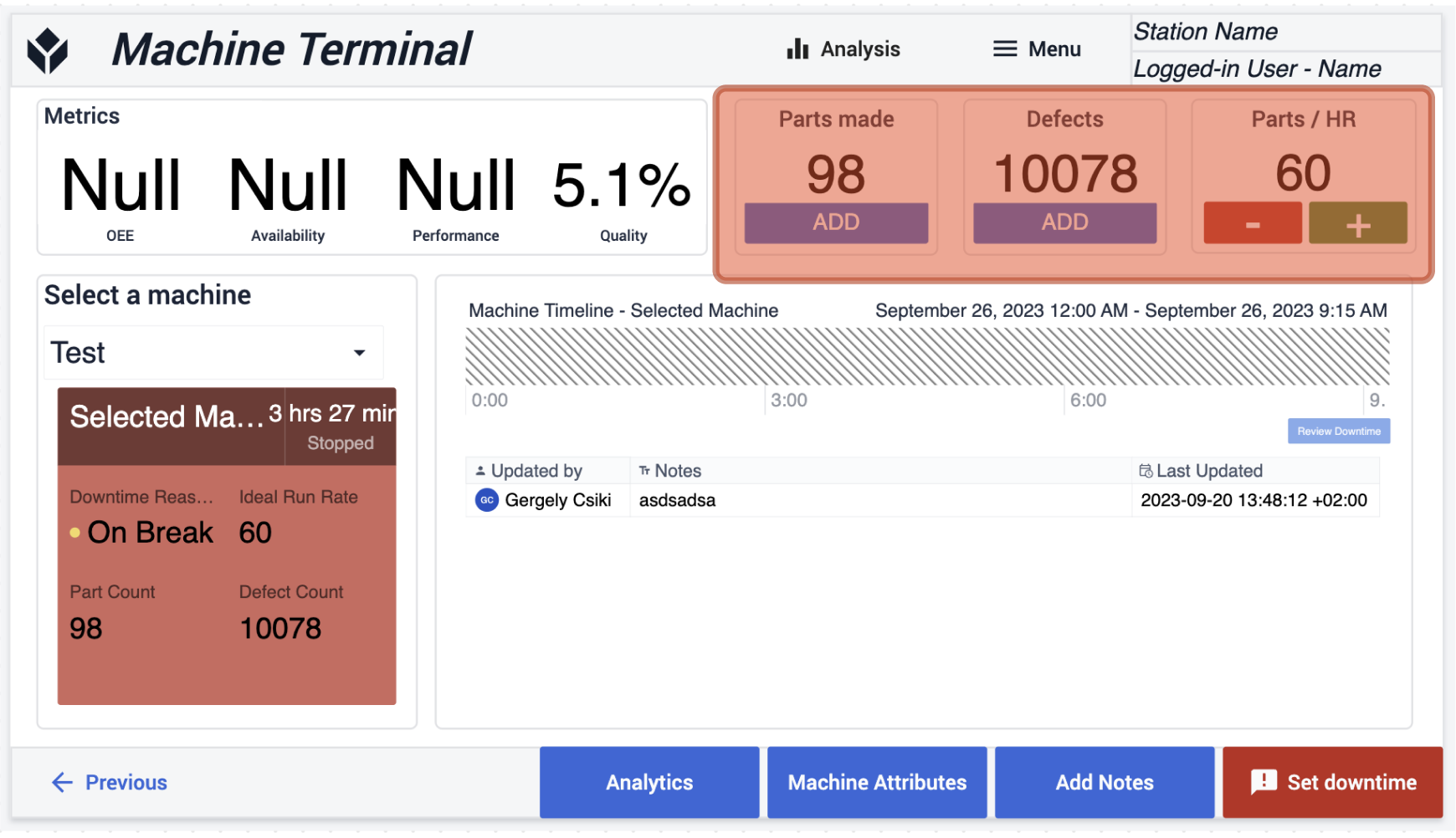
Teljesítmény
A Teljesítmény az ideális futási sebességhez közelebbi futás lehetőségének azonosítására szolgáló komponens.
$\frac{\text{Az elmúlt órában gyártott egységek}}{\text{Az ideális futási sebességgel 1 óra alatt gyártott egységek}} = Teljesítmény$
Például: CNC-gépünk ideális üzemmódban 45 alkatrészt képes előállítani óránként, de az elmúlt egy órában csak 32 alkatrészt gyártottunk.
$\frac{\text{32}}{\text{45}} = .711$
A Gépterminál alkalmazásban a legyártott egységeket a fent említett Add gombokkal követjük, az ideális (óránkénti) futási sebességet pedig az Alkatrészek / HR + és - gombokkal állítjuk be.
Rendelkezésre állás
A rendelkezésre állás az az összetevő, amely az eszköz rendelkezésre álló idő höz viszonyított üzemidejét követi. A Gépterminál alkalmazáson belül 24 órás működést feltételezünk, de ez az Ön létesítményénél eltérő lehet.
$\frac{\text{Folyamatban töltött idő}}{\text{összes idő}} = rendelkezésre állás$
A rendelkezésre állást a Tulip gépfelügyeleti szolgáltatása automatikusan nyomon követi. A "Futó" állapotot üzemidőként, a "Leállított" állapotot pedig állásidőként követi.
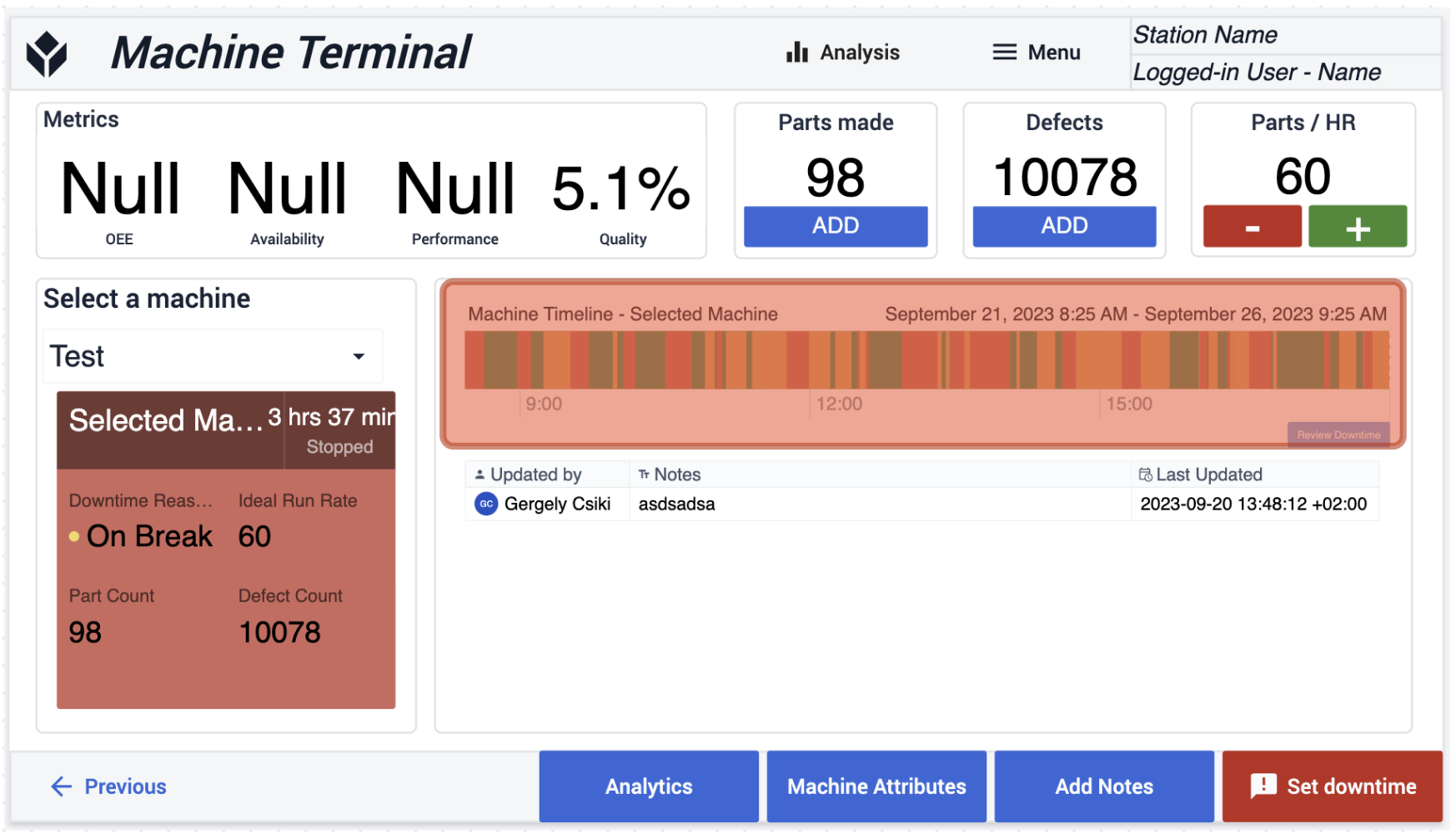
A 3 OEE paramétert külön-külön és együtt is láthatja az alkalmazás felső részén.
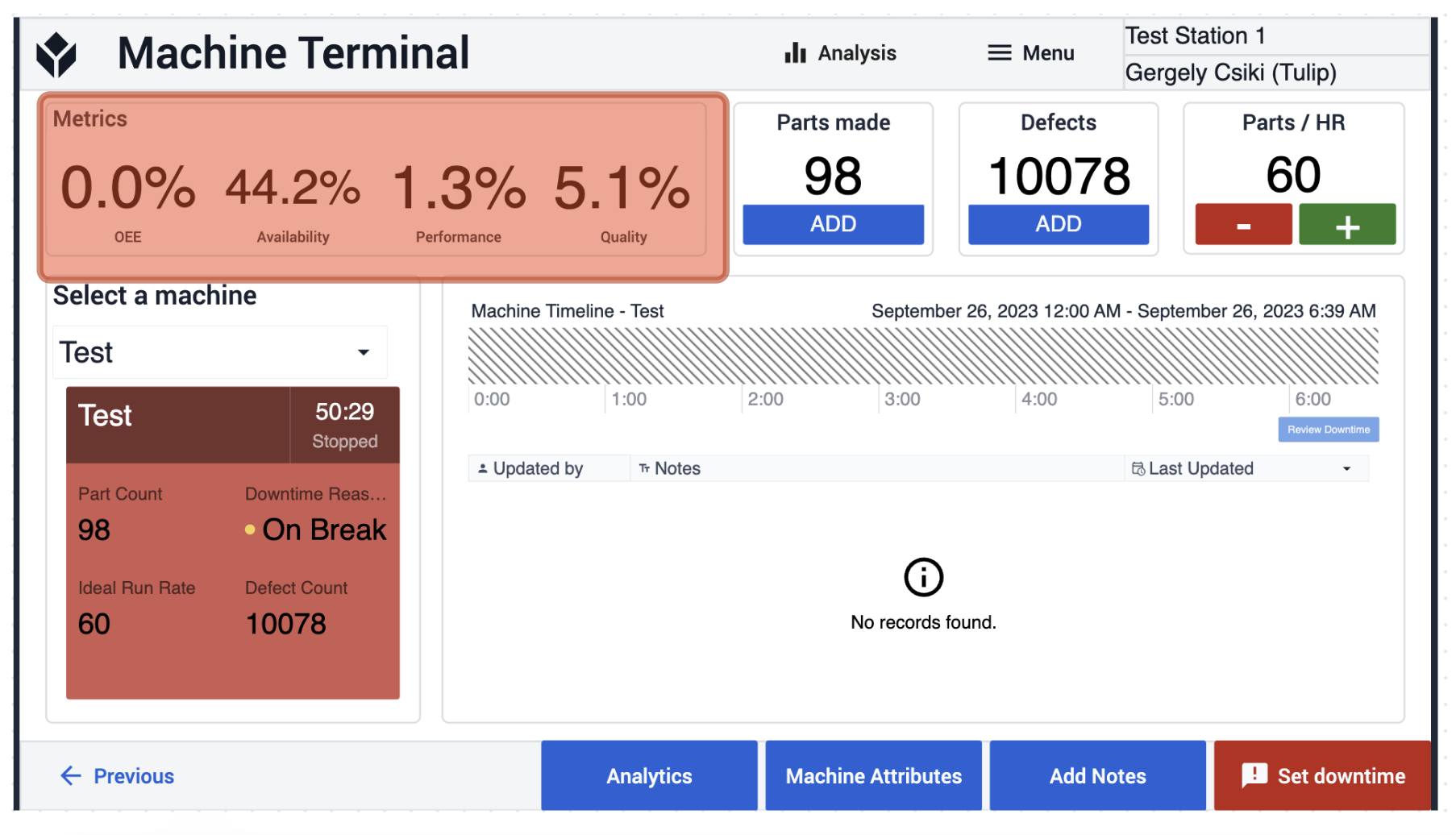
Analitika
Válassza az alkalmazás szalagján található Analitika ikont vagy a láblécben található gombot, hogy megtekinthesse az egyes leállási okok részletes múltbeli bontását, valamint az OEE óránkénti naplózását.
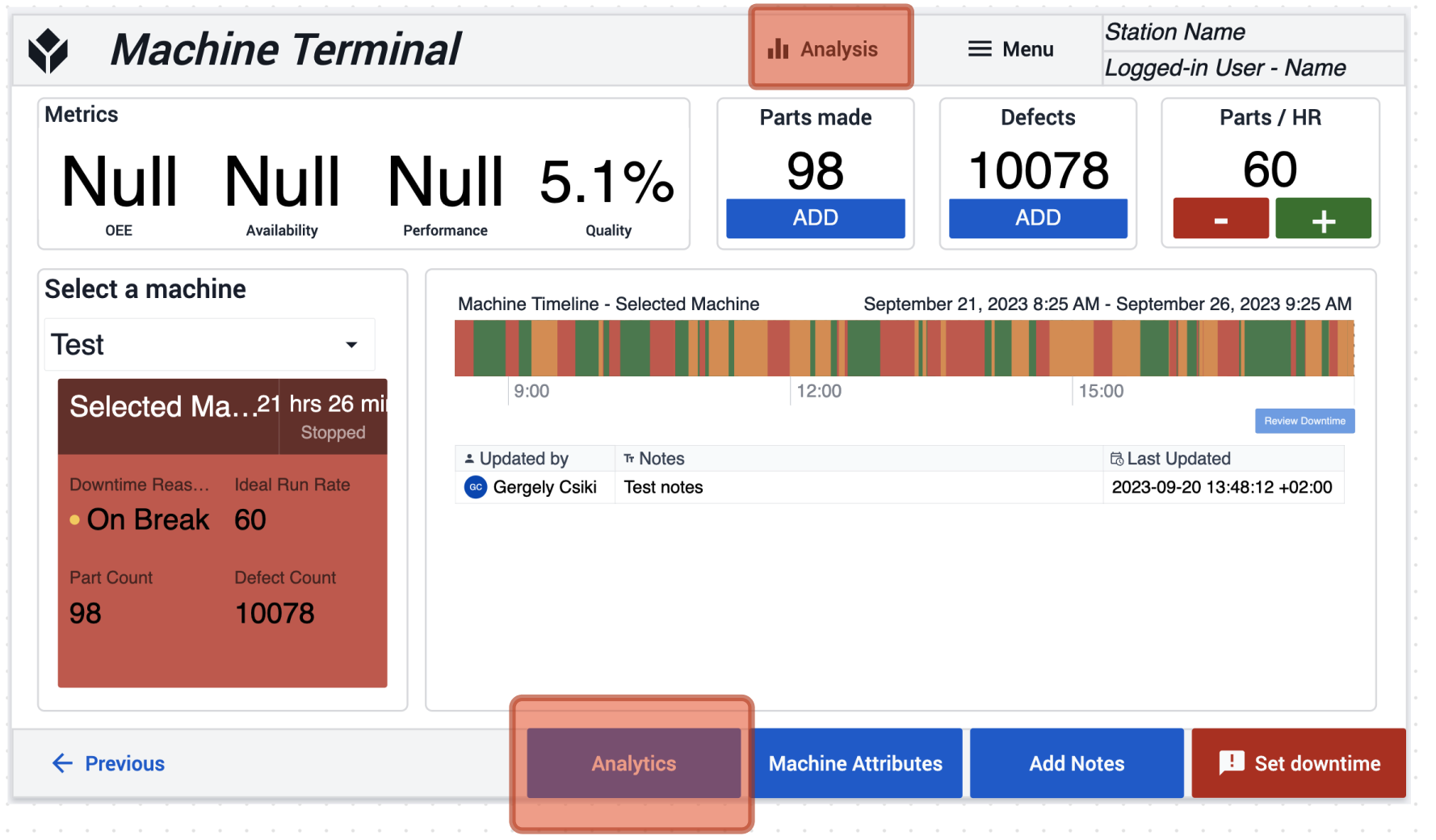
Jegyzetek
A kiemelt részben láthatja a hozzáadott jegyzeteket, ami hasznos a fontos információk közléséhez például műszakváltáskor. Ha jegyzeteket szeretne hozzáadni, csak kattintson a Jegyzetek hozzáadása gombra, amely egy olyan oldalra vezet, ahol ezt megteheti.
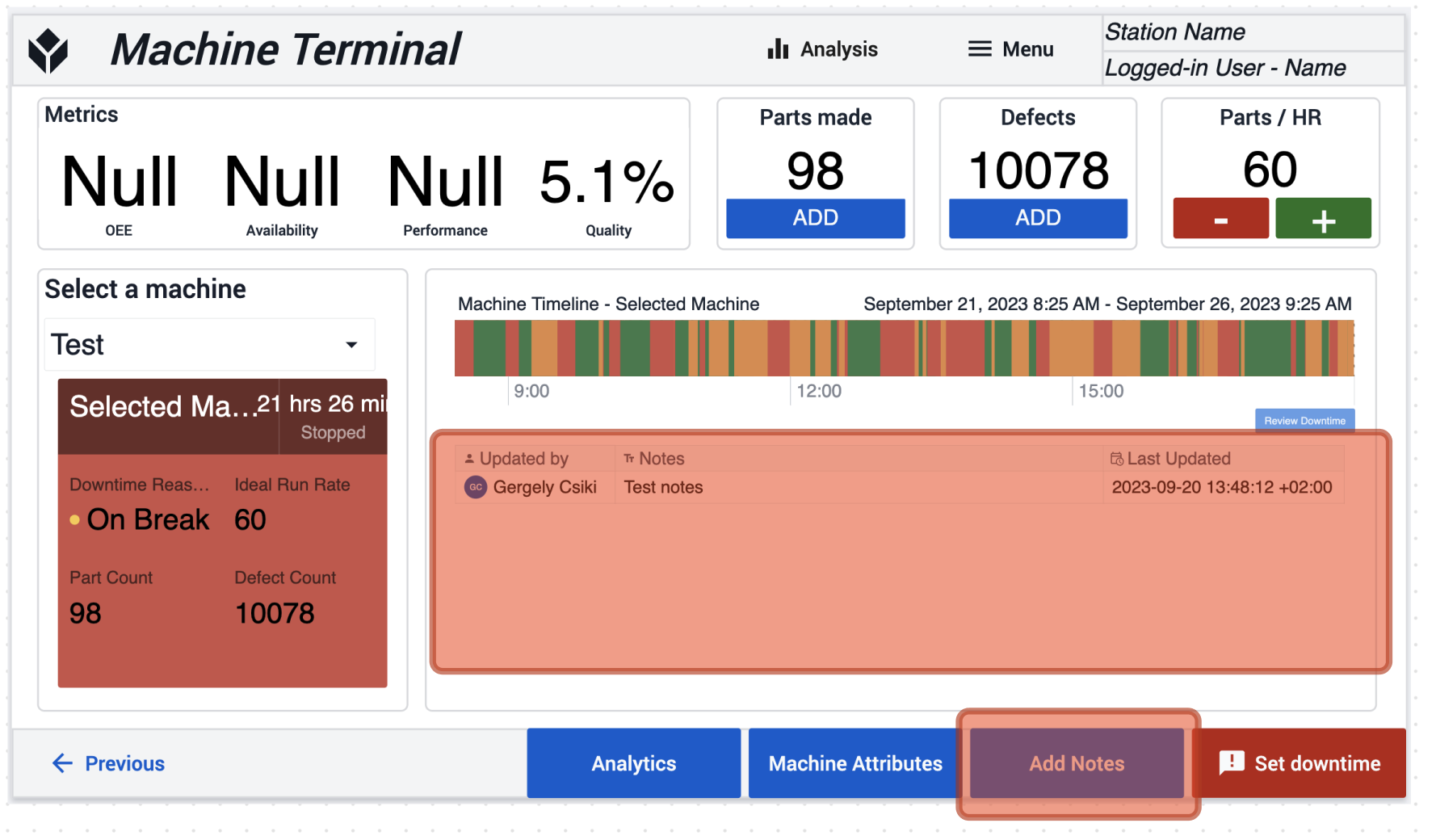
További olvasnivalók
Ez az alkalmazás csak kiindulópont a gépfelügyelethez. Nézze meg a többi dokumentumot, ha mélyebben szeretne elmélyülni!
